Musik-Streaming
10.10.2023, 10:50 Uhr
Die besten Tricks für die Spotify-App
Mit diesen Tricks maximieren Sie Ihren Spotify-Streaming-Genuss.
Der offizielle Spotify-Launch in Europa ist 15 Jahre her. Wir zeigen Ihnen hier zum Geburtstag nochmals unsere 10 Tipps, wie Sie Spotify noch verbessern können. Spannend: Viele nutzen die zahlreichen Zusatzfeatures der App allerdings kaum, seien es jene, die den sozialen Aspekt betreffen, oder aber jene, die das Handling mit der App vereinfachen.
Spotify ist sicher der Streamingkönig, vermutlich sogar der Musik-König der aktuellen Zeit. Die Zahl der Spotify-Nutzer stieg binnen drei Monaten von 515 auf 551 Millionen, wie das schwedische Unternehmen im Juli 2023 mitteilte. Prognostiziert waren lediglich 530 Millionen. Bei den zahlenden Abo-Kunden gab es von Quartal zu Quartal einen Zuwachs von 210 auf 220 Millionen. Hier hatte Spotify selbst mit 217 Millionen gerechnet.
Tipp 1: Eigene Musik Streamen
Vielleicht machen Sie selber Musik oder vermissen auf Spotify einen bestimmten Künstler. Das lässt sich beheben.
- Laden Sie die Spotify-Desktop-App herunter und melden Sie sich an (Premium-Account erforderlich).
- Tippen Sie im Drop-down-Menü auf Bearbeiten, danach auf Einstellungen.
- Scrollen Sie zum Menüpunkt Bibliothek Lokale Dateien anzeigen und aktivieren Sie dies.
- Tippen Sie auf den Button Quelle hinzufügen, navigieren Sie zum Pfad, unter dem die gewünschten Musik-Dateien gespeichert sind und benutzen Sie Hinzufügen.
- Erstellen Sie eine neue Playlist und fügen Sie die lokalen Audio-Dateien hinzu.
- Verbinden Sie Ihr Smartphone mit dem WLAN, in dem sich auch Ihr PC/Laptop befindet.
- Tippen Sie auf der Smartphone-App nun auf Bibliothek, danach auf Playlists.
- Suchen Sie die fragliche Playlist und öffnen Sie diese.
- Aktivieren Sie den Herunterladen-Button (auf Grün stellen).
Tipp 2: Der Sleeptimer
Musik und Hörbücher sind prima Einschlafhilfen. Blöd nur, wenn die Playlist zu lang ist und auch nach dem Einschlafen noch stundenlang weiterplärrt. Oder noch schlimmer, die schlafende Person mitten in der Nacht mit einem groben Gitarrenriff wieder aufweckt. Dazu hat Spotify den sogenannten Sleeptimer eingerichtet – eine Funktion, die es erlaubt, einen Zeitraum festzulegen, in der Musik gespielt wird, bevor die App dann von selber aufhört.
- Starten Sie Spotify.
- Wählen Sie die Playlist aus.
- Tippen Sie auf den ersten Song der Playlist.
- Tippen Sie auf die drei vertikalen Punkte oben rechts.
- Wählen Sie den Punkt Sleeptimer.
- Wählen Sie die gewünschte Dauer (5 Minuten bis 1 Stunde oder Nach Ende des Songs)
Tipp 3: Musik per Strichcode teilen
Sitzen Sie beisammen und eine Person spielt gerade tolle Musik ab? Statt den Namen abzutippen und sich durch 120 ähnliche Alben zu wühlen, kann man auch einfach den Strichcode einscannen. Jede Playlist, jedes Album, jedes Lied etc. hat seinen eigenen Strichcode, den man per Scan-Feature in Spotify selber auf sein Gerät holen kann.
Tipp 4: Lieder sortieren
Lieder werden per Default chronologisch angezeigt, also nach dem Zeitpunkt des Downloads – die neusten Stücke immer zuoberst. Tatsächlich kann man diese Sortierweise ändern, Spotify stellt dafür eine Reihe Auswahlkriterien bereit: nach Songname, Albumname, Künstlername etc. Nur ist diese Funktion aber einigermassen gut versteckt – es gibt keinen eigenen Menüeintrag. Es geht viel einfacher.
- Öffnen Sie Spotify.
- Öffnen Sie die Bibliothek.
- Wählen Sie das Menü Lieblingssongs.
- Ziehen Sie die Liste nun mit dem Finger nach unten.
- Es erscheint ein Eingabefeld namens In Lieblingssongs suchen und daneben einen Button namens Sortieren. Tippen Sie drauf.
- Unter diesem Punkt können Sie nun Ihre präferierte Sortierweise, zum Beispiel nach Titel, wählen.
Tipp 5: Beim Musikhören anonym bleiben
Spotify ist ein wirklich praktischer Dienst. Kostenlos und mit einer gigantischen Auswahl an Musik, welche man sich zu Gemüte führen kann. Einige Menschen fühlen sich allerdings gestört von der Tatsache, dass ihre Follower sehen können, was sie hören und wann sie es hören.
Um dies zu verhindern, gibt es zwar eine Option Private Session, diese deaktiviert sich aber wieder nach 6 Stunden Inaktivität. Wenn Sie Ihrer Justin-Bieber- oder Heino-Passion aber dauerhaft geheim frönen möchten, sollten Sie wie folgt vorgehen.
- Öffnen Sie die Einstellungen in Spotify
- Wählen Sie den Punkt Datenschutz.
- Stellen Sie nun die Option Private Session auf grün.
Tipp 6: Darum schrumpfen Ihre Playlists
Eine Playlist, die dauernd die gleichen Songs spielt oder nur noch 28 statt 30 Lieder umfasst. Was ist da geschehen? Die Lösung ist ganz einfach: In der Regel hat in diesen Fällen der Künstler einen Song, ein bestimmtes Album oder auch sein ganzes Werk von Spotify zurückgezogen. Wie z. B. Jay-Z, weil er lieber für Tidal werben wollte. Spotify gibt aber nicht gerne zu, dass ihnen Künstler oder Titel abhandenkommen und informiert einfach nicht darüber. Wenn Sie aber nachvollziehen möchten, ob ein von Ihnen gespeicherter Song aus Spotify verschwunden ist, dann gibt es einen Trick.
- Öffnen Sie die Spotify-App.
- Gehen Sie in die Einstellungen (Zahnrad-Icon) und wählen Sie den Punkt Wiedergabe.
- Suchen Sie den Punkt Nicht spielbare Songs ausblenden und verschieben Sie den Schalter, sodass er grau ist.
- Nun sehen Sie Lieder, die nicht mehr verfügbar sind, verblasst in der Playlist.
Tipp 7: Ihr Jahresrückblick
Stunden um Stunden verbringen wir mit Musikhören. Wir entdecken (auch dank Spotify) laufend Neues. Eine Übersicht, eine Statistik und die meistgehörten Lieder werden vom Streaming-Giganten dann Ende des Jahres angezeigt. Samt einer Playlist mit der Top 100 Ihrer Favoriten aus dem abgelaufenen Jahr. Wenn Sie das verpasst haben: Hier können Sie sich Ihre Top 1000 von 2021 noch besorgen – jener von 2022 gibt es über diesen Link.
Tipp 8: Künstler blockieren
Egal, welchen Künstler Sie loswerden möchten, so gehts:
1. Öffnen Sie die Spotify-Smartphone-App.
2. Rufen Sie die Übersichtsseite des Künstlers oder der Künstlerin auf.
3. Tippen Sie auf das Drei-Punkte-Symbol oben rechts (neben Folgen). Hier wählen Sie Diese*n Künstler*in nicht spielen. Songs dieses Künstlers werden nun in Wiedergabelisten oder Radiosendern nicht mehr abgespielt. Auch aus Versehen manuell gestartet werden können sie nicht mehr. Herrlich.
4. Rückgängig machen: Falls Sie Ihre Meinung ändern, wiederholen Sie die genannten Schritte und tippen auf Wieder spielen. Danach können Sie Alben und einzelne Songs wieder hören.
Tipp 9: Wiedergabe auf …
Spotify merkt sich, auf welchen Geräten Ihr Account registriert ist. Entsprechend können Sie ein Musikstück auch per Fernsteuerung auf dem Handy an ein anderes Gerät schicken. Läuft derzeit ein Lied, tippen Sie auf das kleine Lautsprecher-Icon neben dem Titel und wählen Sie das gewünschte Output-Gerät.
Tipp 10: Gruppensessions
Man kennt es: «Kennst du dieses Lied? Oh, warte, und das musst du auch noch anhören»… Und gleichzeitig reisst man einander das Smartphone aus der Hand. Starten Sie stattdessen einfach eine Gruppensession. Im gleichen Menü wie bei Tipp 9 gibt es den Button Jam Session starten (früher: Remote-Gruppen-Session starten).
Bis zu 5 Personen können nun mit ihren jeweils eigenen Smartphones mittels Scan des Codes, welcher beim «Session-Starter» angezeigt wird, die Session betreten (die Code scannen-Option finden Sie im gleichen Menü). Alternativ können Sie, ebenfalls im gleichen Menü, potenzielle Session-Teilnehmer einladen, indem sie den Link zur Session teilen. Das Abspielgerät bleibt übrigens das Gleiche (also z. B. ein mit dem Session-Starter verbundener Speaker).


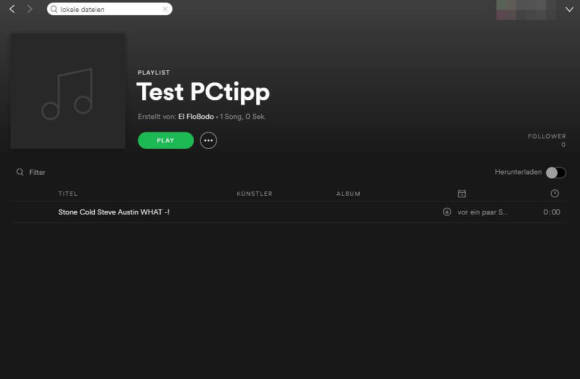
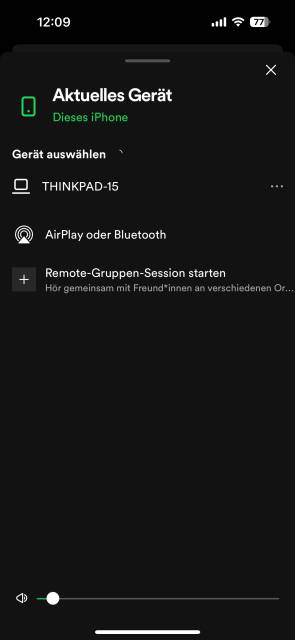
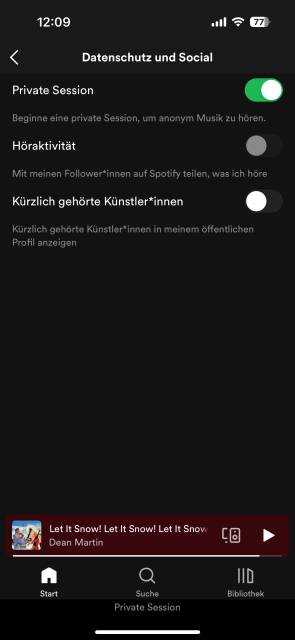
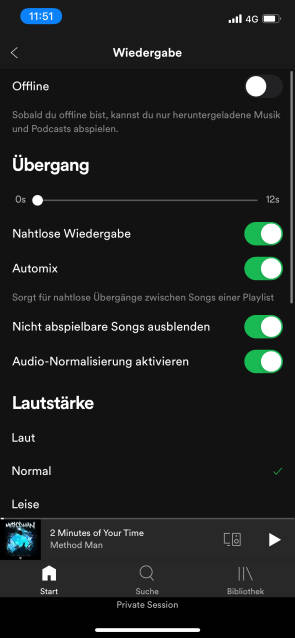
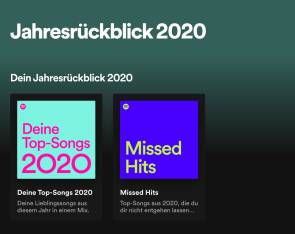
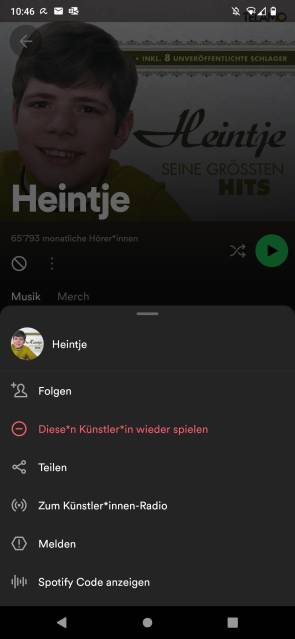
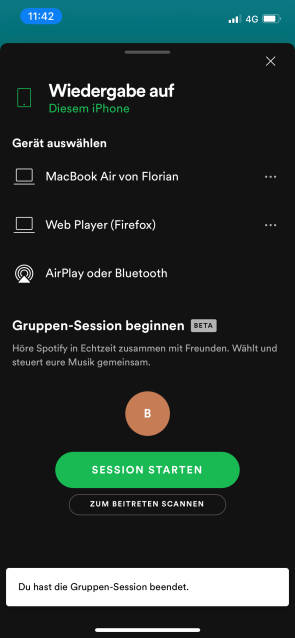







19.04.2021